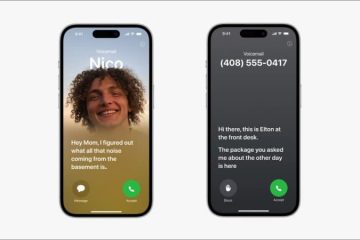在 WWDC 2023 上,Apple 宣布對 watchOS 進行重大重新設計。自推出 Apple Watch 以來,watchOS 10 發生了重大變化。 watchOS 10 的一項突出功能是能夠將小部件添加到您的 Apple Watch,Apple 將其稱為 Smart Stacks。在本指南中,您將了解 watchOS 10 上的智能堆棧以及如何添加、刪除和編輯它們。
watchOS 10 中的智能堆棧是什麼?
Smart Stacks 是 watchOS 10 上的一項功能,可讓您通過隱藏在 Apple Watch 錶盤下方的小部件瀏覽信息。您可以在當前錶盤上向上滑動或向上旋轉 Digital Crows 以訪問 Smart Stacks。這些 Smart Stack 還會根據使用情況、時間、位置、鍛煉、天氣等進行輪換。
您可以添加日曆、正在播放、天氣、健身、提醒等小部件。借助 Smart Stacks,您可以體驗您最喜愛的錶盤,而無需為錶盤添加任何復雜功能,也不會錯過任何信息。此外,如果您想要更多的複雜性但又不想犧牲現有的複雜性,則可以使用智能堆棧。
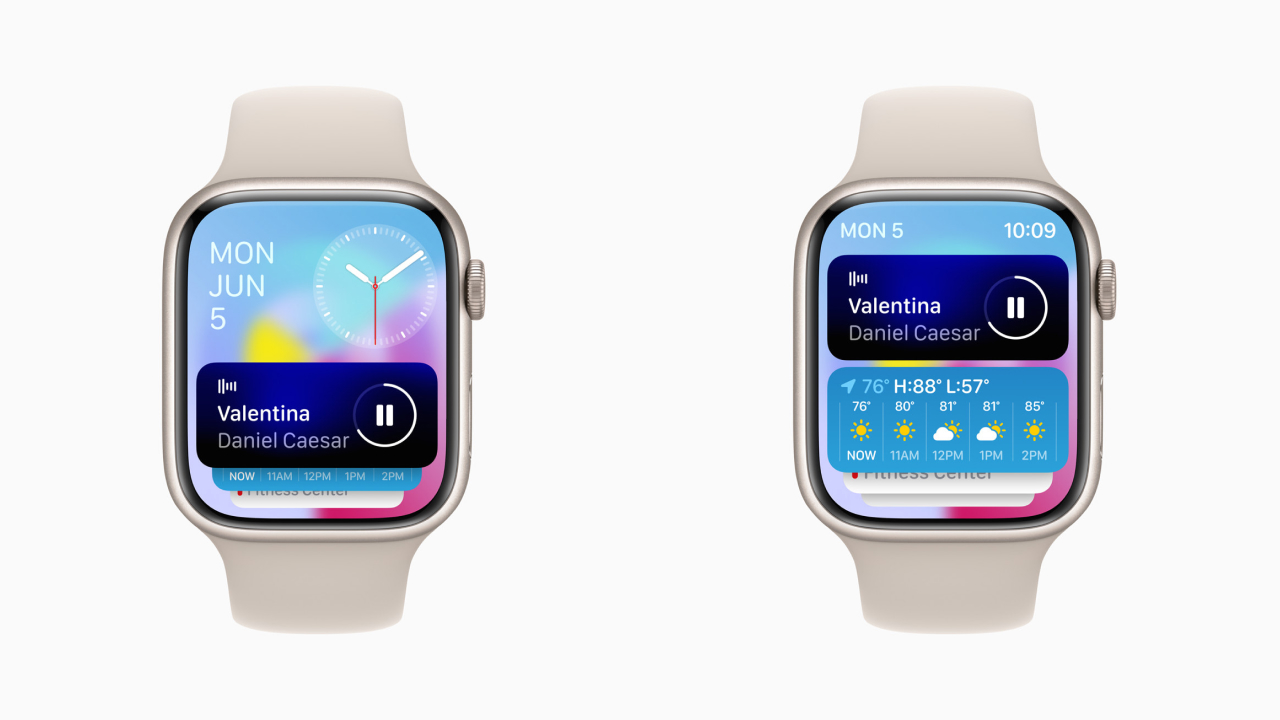
現在 Smart Stacks 取代了 Control Center 的操作,您必須在 watchOS 10 上以不同方式訪問它。您現在可以在 watchOS 10 的任何地方通過按下 Apple Watch 上的側邊按鈕訪問您的控制中心,雙擊側邊按鈕將打開您的 Apple 錢包。
如何將小部件添加到 Smart 在 watchOS 10
在錶盤上向上滑動或向上旋轉數碼表冠以訪問智能堆棧。長按智能堆棧中的任何小部件,直到它進入編輯模式。在編輯模式下點擊頂部的加號 (+)按鈕。 選擇應用 然後是您要添加到 Smart Stack 的小部件。
選擇應用 然後是您要添加到 Smart Stack 的小部件。
為了演示,我將使用心率 小部件。有時,您的應用程序會有多種小部件樣式。您可以點擊並選擇您的選擇之一。點擊右上角的完成以完成該過程。
完成後,您將在 Apple Watch 的 Smart Stacks 中擁有新添加的小部件。
如何在 Smart Stacks 中固定小部件 in watchOS 10
如果您不想更改特定小部件的位置並希望它保留始終在頂部,即使它們旋轉時,您也可以固定它們。
在 Apple Watch 上向上輕掃或向上旋轉數碼表冠,打開 Apple Watch 上的Smart Stacks。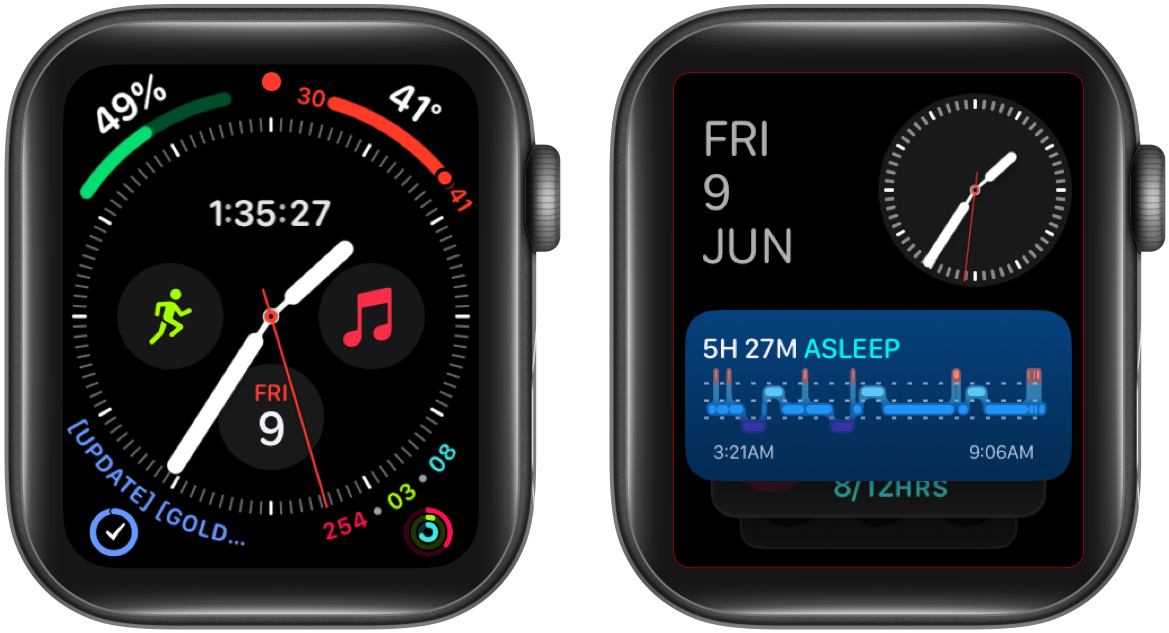 長按一個小部件進入編輯模式。點擊您要固定的小部件右側的固定圖標。
長按一個小部件進入編輯模式。點擊您要固定的小部件右側的固定圖標。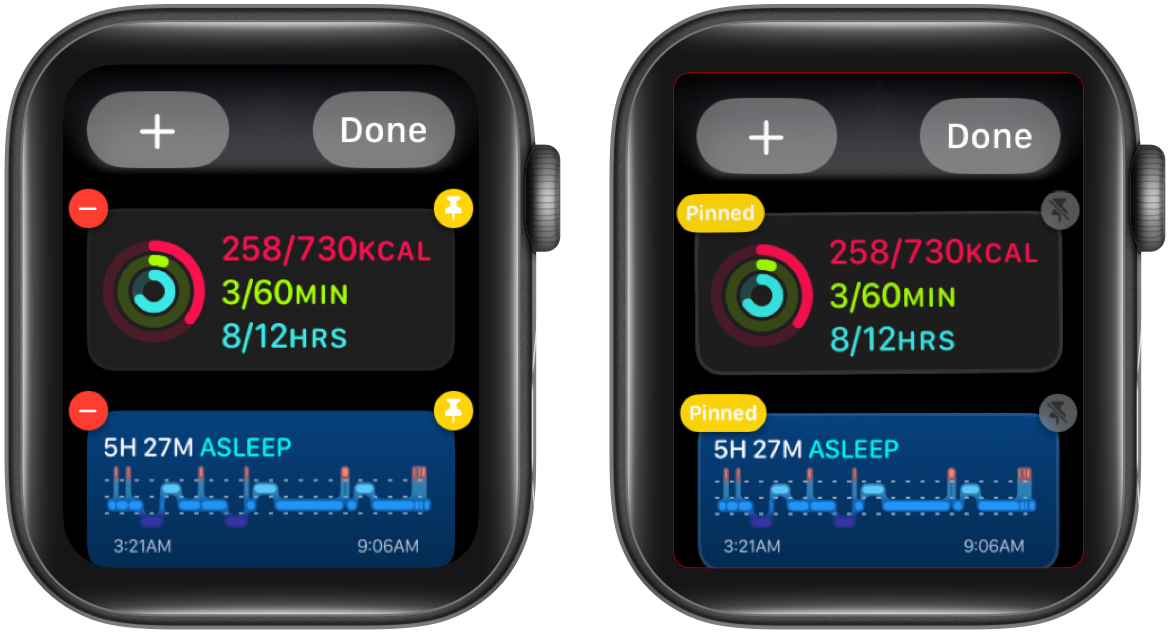
固定後,小部件將顯示已固定左邊知道你固定了小部件。要取消固定智能堆棧中的小部件,請再次點擊右側的固定圖標。
如何編輯智能堆棧的順序在 watchOS 10
將您喜歡的小部件添加到 Apple Watch 上的智能堆疊後,就可以根據您的偏好更改它們的順序,以便您首先看到正確的信息。不過,您現在只能更改固定小部件的順序。
通過在錶盤上向上滑動或旋轉 Apple Watch 上的數碼表冠來打開智能堆疊。長按任何小部件,直到它進入編輯模式。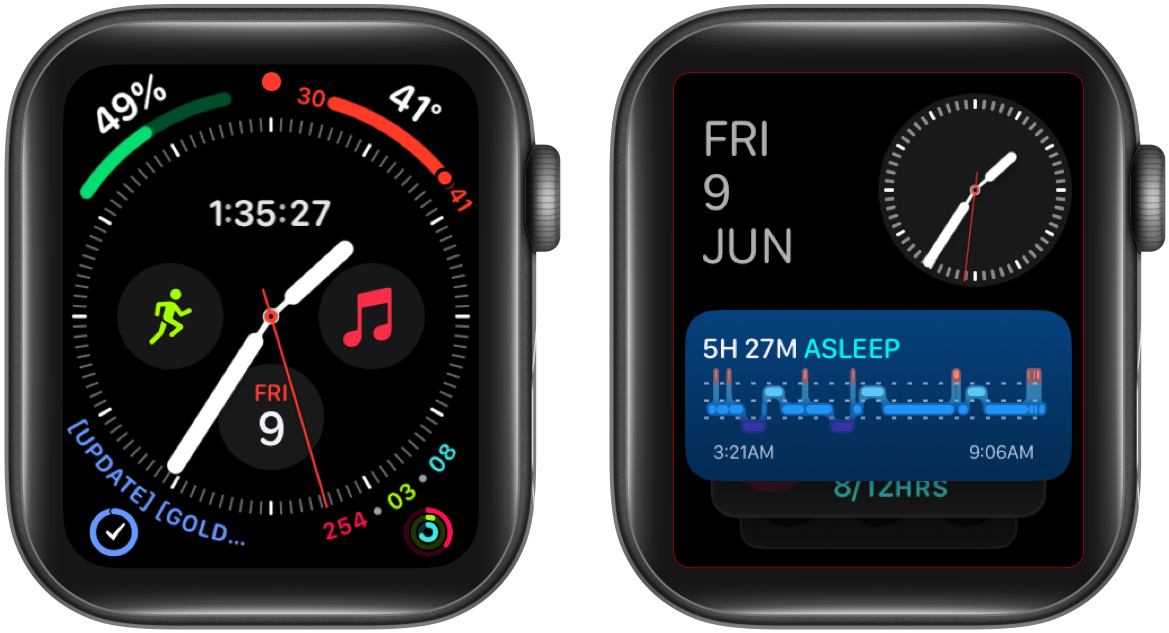 長按您要編輯的小部件,然後將其拖到您想要的位置。對不同的小部件重複該過程,直到您對它們的位置感到滿意為止。完成訂單編輯後,點按完成。
長按您要編輯的小部件,然後將其拖到您想要的位置。對不同的小部件重複該過程,直到您對它們的位置感到滿意為止。完成訂單編輯後,點按完成。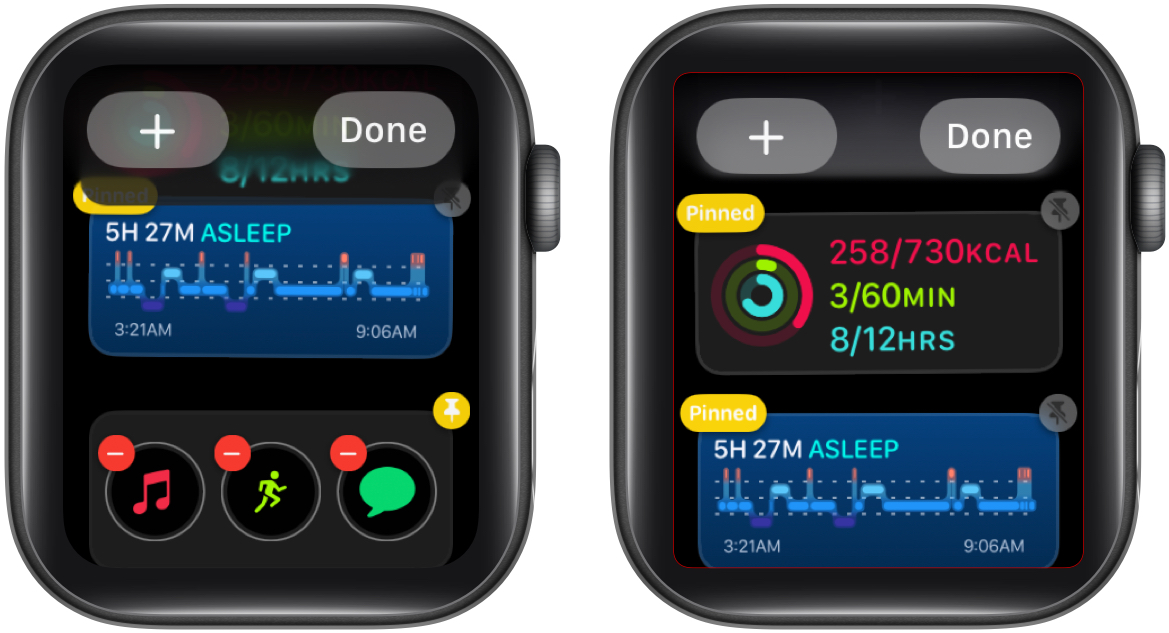
就是這樣,現在您可以先找到正確的信息,然後在需要時進一步向下滾動。
如何從在 watchOS 10
通過在錶盤上向上滑動或向上旋轉 Digital Crown 來訪問Smart Stacks。長按任何小部件進入編輯模式。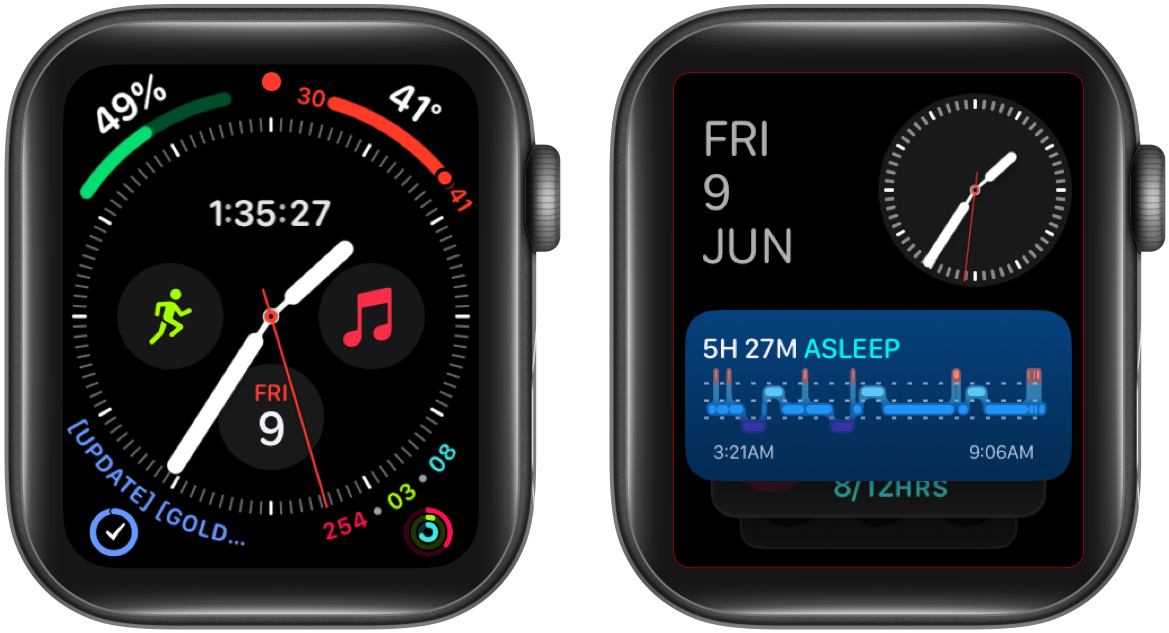 點擊要從智能堆棧中刪除的小部件左側的減號 (-) 圖標。完成刪除不需要的小部件後,點按完成。
點擊要從智能堆棧中刪除的小部件左側的減號 (-) 圖標。完成刪除不需要的小部件後,點按完成。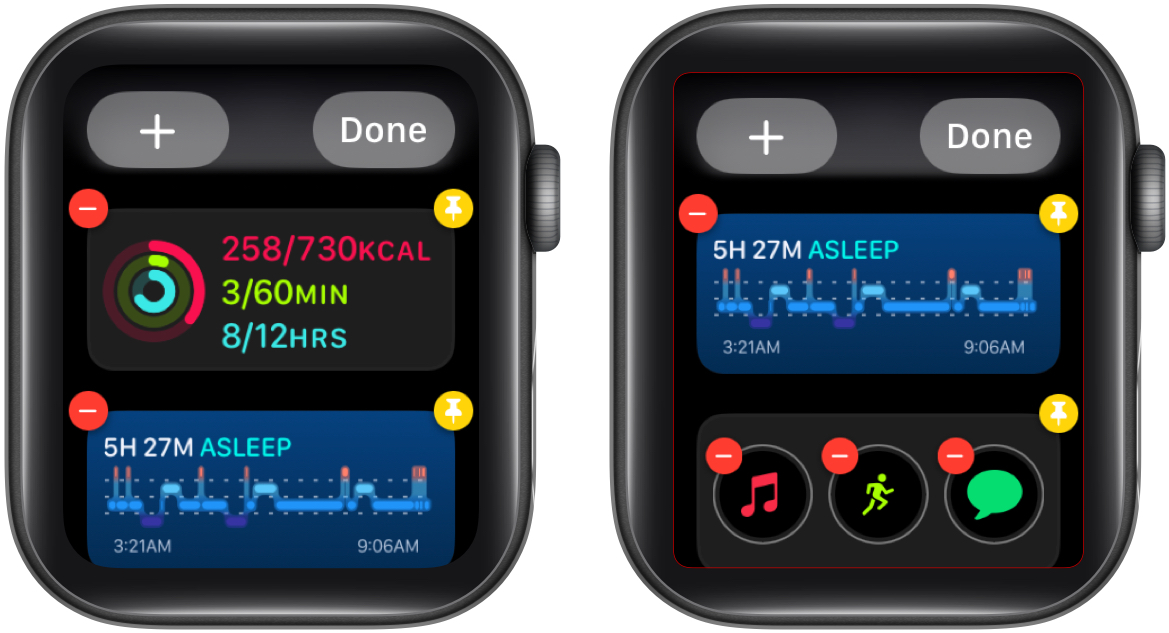
完成後,您將擺脫所有不需要的小部件,只留下您喜歡的小部件。
總結……
Smart Stacks 是從 Apple Watch 獲取信息的好方法,同時不會錯過您最喜歡的錶盤的美麗之處不必要的並發症。然而,這只是 watchOS 10 最廣泛的新增功能之一,但 Apple 為 watchOS 10 添加了許多出色的新功能。
我希望本指南對您有所幫助,如果您有任何進一步的疑問或建議,您可以將它們留在下面的評論中。
閱讀更多:
作者簡介
Sajid 是一位電子和通信專家工程專業畢業生,喜歡撰寫有關科技的文章。他的主要興趣是撰寫有關 Android、iOS、Mac 和 Windows 的文章。當他不寫作時,你會發現他在看動漫或漫威。